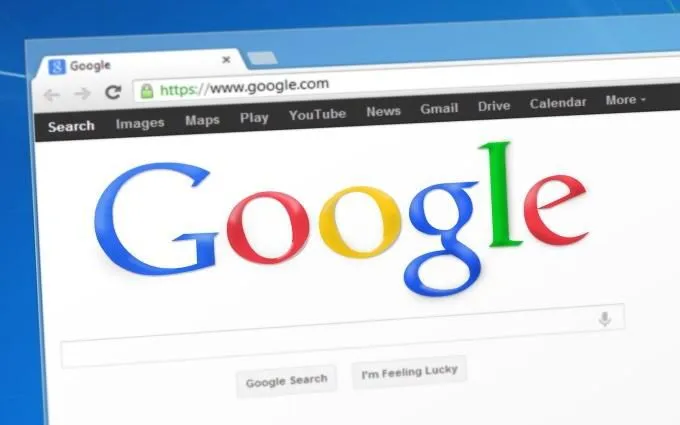Sự lộn xộn của tab là thứ có thể làm giảm năng suất nghiêm trọng, có thể là trong khi làm việc, học tập hoặc chỉ cố gắng duyệt Internet một cách nhanh chóng và hiệu quả. Mặc dù mọi trình duyệt chính đều hỗ trợ các phím nóng hỗ trợ người dùng cấp nguồn thông qua các tab của họ, nhưng một số người trong chúng ta thực sự đẩy bất động sản tab của mình lên mức cực đoan.
Bạn đã bao giờ mở nhiều tab đến mức cách duy nhất để tìm được tab mình cần là chỉ bằng những cú nhấp chuột đoán thử-và-sai không? Điều đó không hiệu quả và cũng không tốt cho mức độ căng thẳng của bạn — tin tôi đi, tôi biết. Tuy nhiên, nếu bạn là người dùng Google Chrome, bạn thật may mắn vì có một cách rõ ràng hơn nhiều để tìm thấy tab bạn đang tìm kiếm tại bất kỳ thời điểm nào.
Tìm kiếm các tab đang mở trong Google Chrome
Thanh địa chỉ của Google Chrome đã thực sự thay đổi cách chúng ta nghĩ về thanh địa chỉ truyền thống. Thanh địa chỉ cho phép bạn truy vấn nhanh công cụ tìm kiếm của Google, thực hiện các phép tính nhanh, tìm kiếm trong Gmail và Google Drive, v.v.
Một trong những điều ít được biết đến mà nó cho phép là tìm kiếm và chuyển đổi qua các tab đang mở của bạn.

Bước đầu tiên của quá trình này là sao chép và dán
chrome: // flags / # omnibox-tab-switch-suggest vào Thanh địa chỉ. Đánh Enter và điều đó sẽ ngay lập tức đưa bạn đến và làm nổi bật Đề xuất chuyển đổi tab trên thanh địa chỉ trong cờ của Chrome.

Vì cài đặt này bị tắt theo mặc định, bạn sẽ cần thay đổi cài đặt từ Mặc định đến Đã bật bằng cách nhấp vào menu thả xuống.
Theo yêu cầu sau khi thay đổi bất kỳ cờ nào của Chrome, bạn sẽ cần khởi động lại trình duyệt của mình. Bạn có thể thực hiện việc này một cách duyên dáng, duy trì các tab đang mở của mình, bằng cách nhấp vào CHẠY NGAY BÂY GIỜ nút sẽ xuất hiện.
Nếu không, việc đóng và mở Chrome theo cách thủ công sẽ thực hiện thủ thuật.

Ngay sau khi Google Chrome khởi chạy lại, bạn đã sẵn sàng! Để chạy thử nghiệm tìm kiếm và chuyển đổi tab, hãy mở tab mới và nhập một thuật ngữ hoặc cụm từ nằm trong thanh tiêu đề hoặc URL của một trong các tab đang mở của bạn.

Nếu nhập chính xác, bạn sẽ thấy kết quả xuất hiện bao gồm các tab bạn hiện đang mở. Mỗi kết quả này sẽ có một Chuyển sang Tab này ở bên phải tiêu đề và URL của nó. Nhấp vào nút này sẽ làm chính xác như nó nói. Trong ví dụ trên, bạn có thể thấy rằng cụm từ “cách thực hiện” được phát hiện trong hai tab đang mở — đó là đặc sản của chúng tôi, sau cùng!
Mở tab mới không phải là bước bắt buộc của quy trình này, vì vậy việc loại bỏ bit đó thực sự cho phép đây là một thủ thuật hiệu quả và hiệu quả. Bất cứ khi nào bạn bị mắc kẹt trong một tab và băn khoăn không biết tab tiếp theo mà bạn đang tìm kiếm nằm ở đâu, bạn chỉ cần tìm kiếm tab đó qua Thanh địa chỉ. Chuyển sang nó sẽ không có bất kỳ ảnh hưởng nào đến tab hiện đang mở của bạn.
Nếu bạn muốn tìm hiểu thêm các cách sử dụng thú vị cho Thanh địa chỉ của Google Chrome, hãy xem bài viết của chúng tôi về năm tính năng mạnh mẽ dành cho người dùng Chrome.